「送料をいくらに設定すれば利益を取れるの?」
「どの配送業者を使えばいいの?」
eBayで販売を始めたものの、どのように送料を設定をすればよいのか分からない方も多いです
送料設定の疑問を解決するために、この記事では以下の点について解説します。
配送業者の選択や送料設定を適切に設定できれば、売上アップにもつながるでしょう。
ぜひ、最後までご覧下さい。
送料設定と同じぐらい重要なポイントとして、バイヤーとのやりとりがあります。
バイヤーへのメッセージや問い合わせ対応など、ひとりひとりに対応すると多くの時間がかかります。
そこでご活用いただきのが、当ブログを運営しているAwiiinがお届けするAIマーケティングツール「Bee」です。
■eBayマーケティングツール「Bee」ついに一般公開

「Bee」とは、eBayツール史上、全く新しいAIチャット×マーケティングツールです。
顧客対応(AIチャット)・ストア分析・一括DM&メール送信機能・税務管理がBeeひとつで全て完結します。
主なメリットは、以下のとおりです。
- AIが顧客への返信文を瞬時に作成
- 海外からの問い合わせを自動で日本語に翻訳
- AIが自動で返信内容をカスタマイズ
- 場所を選ばず、いつでもどこでも顧客対応が可能
- 問題のあるバイヤーを自動で記録
時間のかかる作業から解放され、売上アップにつながるコア業務に集中できます。
公開当日にご案内メールをお届けしますので、ご興味のある方はBee公式サイトの「利用開始予約フォーム」からご登録ください。
\アカウント登録すれば無料で始められます!/
eBay輸出で利用できる配送業者4選

eBay輸出で利用できる配送方法・業者は、主に以下の4つです。
ただし、発送方法の選択を間違えると、送料が高くなったり、使いにくかったりする場合があります。
各配送会社には、それぞれメリット・デメリットがあるため、自分の販売スタイルに合ったものを選びましょう。
注意:2025年8月29日にデミニミスルールが撤廃により、おすすめの配送方法から日本郵便を除外しました
日本郵便を除外した理由は、以下のとおりです。
■2025年8月27日から米国宛の郵便物の引受を一時停止
- 停止対象
- 個人間の贈答品で内容品価格が100米ドルを超えるもの
- 消費目的の販売品(小形包装物、小包、EMS(物品))
- 引受継続対象
- 書状、はがき、印刷物、EMS(書類)
- 個人間の贈答品で100米ドル以下のもの
米国関税及び規制変更に伴う米国宛て郵便物の一時引受停止については、日本郵便のサイトでご確認ください。
なお、関税の最新情報をまとめた記事もご用意しているので、気になる方は以下からチェック⇩
1.Cpass
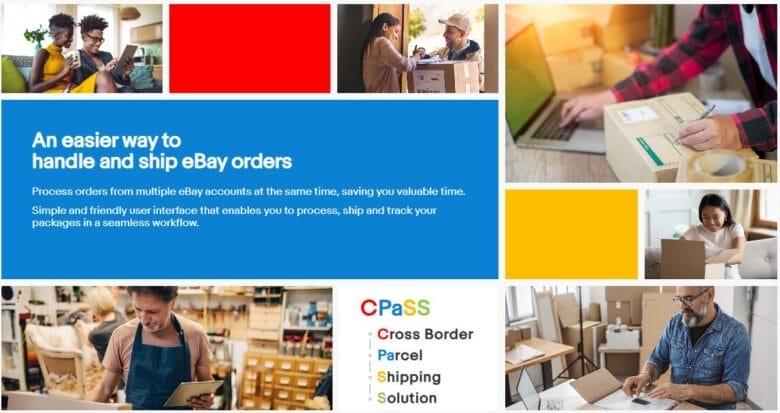

CPaSSは、eBayセラー向けの配送プロセスを管理・効率化するツールです。
集荷依頼から出荷ラベルの発行まで、配送手続きを一元管理し、販売業務の効率化を図ります。
デミニミス制度が廃止された現状では、CPaSSのSpeedPAKがもっともコストが安いとされており、eBay公式も推奨しています。
CPaSSのSpeedPAKの主なプランのメリットは、以下のとおりです。
- CPaSS SpeedPAK Economy
- 特徴:最もコストパフォーマンスに優れている
- 追加コスト例(商品価格100ドル、関税15%の場合):約16.82ドル
- 関税15ドル、関税処理手数料0.32ドル、通関手数料1.50ドル
- 評価:DDP手数料が安く、小額輸送者(高単価ではない商品)には最適な選択肢と言える
- CPaSS SpeedPAK FedEx
- 特徴:SpeedPAK Economyに次ぐ選択肢ですが、DDP手数料が高め
- 追加コスト例(商品価格500ドル、関税15%の場合):約90ドル前後
- 関税75ドル、関税処理手数料1.58ドル、通関手数料1.50ドル、その他手数料10~20ドル
- 評価:高額商品向けには選択肢となり得ますが、コストは慎重に比較する必要がある
- CPaSS SpeedPAK DHL
- 特徴:Economy・FedExと比較して、最もコストが高くなる可能性がある
- 評価:現状では、コスト面から優先順位は低い
eBayのプラットフォームを通じて配送手続きが行えるため、信頼性が高く、安全にご利用いただけます。
複雑な手続きも不要で、簡単にアクセスできます。
CPaSSを利用したい方は、以下の記事に登録方法が記載されているので、ご確認ください。


2.FedEx
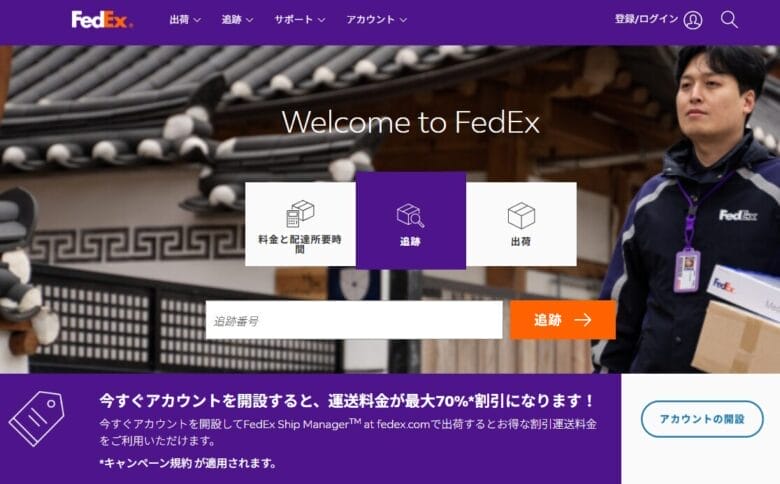

FedExは世界最大手の民間発送会社で、220の国と地域に荷物を発送できます。
次のような特徴があります。
- 料金は実重量と容積重量で比較して重い方が適用重量になる
- 配送サービスが安定している
- BtoC割引がある
- 月の送料に縛りがある
FedExのメリット・デメリットは、以下のとおりです。
- 海外へ確実に荷物を発送してくれる(世界最大手という安心感がある)
- 他の発送会社と比較して送料が安い場合があるため、利益を多く出しやすい
- 契約次第で送料を安くできる
- 発送件数や売上に応じて、BtoC割引契約で送料をさらに安くできる
- 契約するには、毎月10万円以上を利用しなくてはならない
- 担当の営業担当者によって契約条件が若干異なる場合がある
- 契約後に全く利用しないことは認められていない
3.DHL


DHLはFedExと同様、民間の発送会社で特徴もほとんど同じです。
- 料金は実重量と容積重量で比較して重い方で決まる
- 配送サービスが安定している
- ebayのセラー割引がある
- 月の送料に縛りがある
FedExのBtoC割引のように、DHLもebayセラー割引を受けることで通常よりも安い料金で海外発送できます。
これはeBayを行っている人からすれば、非常にありがたいことです。
ただし、DHLにも月に利用する最低発送に条件があるケースが多く、全く使っていないと契約の打ち切りも十分にあるので、注意してください。
交渉する際には、利用の条件もよく確認しておきましょう。
DHLのメリット
DHLのメリットは、オーストラリアの送料が安いということです。
後で詳しく説明しますが、オーストラリアは他の国と比較して送料が高いです。
そのため、オーストラリア宛ての商品が売れたとしても手元に残るお金は少なくなってしまいます。
しかし、DHLであれば他の発送会社と比べて手元に残るお金が多くなるので、オーストラリアから商品がよく売れる方はDHLを使ってみるのもよいと思います。
また、DHLは梱包資材を無料で提供していて、その中にフライヤーと呼ばれるビニール袋があります。


フライヤーを使うと、地域にもよりますが容積重量がかからず実重量で請求されやすいので、送料が安くなることがありました。
残念ながら2023年7月1日から各地域ごとに順次フライヤー発送でも容積重量に変更となり、フライヤーに入れればすべて実重量で発送、ということはできなくなりました。
これまでフライヤーを使用していた方は、気を付けてください。
DHLのデメリット
DHLは重量が大きくなるとFedExやeLogiよりも送料が高くなります。
また、先ほども説明した通り、FedEx同様に最低利用する送料にも条件があります。
4.eLogi


eLogiは、ebayを利用している人なら全員が使えるサービスです。
ebay JapanがFedExと連携して提供していて、FedExと契約を結ばなくても割引料金で配送サービスを使えます。
注文情報からラベル発行まで、すべてeLogiのサイト内で行えるので、その分時間を短縮することができます。
ただし、FedExと直接契約をするより料金が少し高いことに注意してください。
海外発送が初心者の方や、とにかく時間を短縮したい方におすすめのサービスです。
売上別の配送業者の選び方
結局、どこの発送会社を使えばいいの?
判断基準として、月の送料が10万円に満たないうちはeLogiやCpassから始めて、発送数や利用金額がある程度増えてきたらFedExの直接契約に切り替える、という方法がよいでしょう。
FedExは他の発送会社よりも安く、利益が残りやすいからです。
最初の頃は発送数や利用金額が少ないので、まずは薄利でもいいので実績作りをして、少しずつ経験を積み重ねていくことからがんばってみてください。
eBayの送料設定の4つのポイント


これから送料設定について説明していきますが、その前に送料設定を作る際のポイントをご紹介しておきます。
「そんなことより早く送料設定を教えてほしい」と思うかもしれませんが、とても大切なことなのでぜひお読みください。
送料設定を作る際のポイントは4つあります。
- 取引の多いアメリカを送料無料にして他の区分との差額を考える
- クーリエ発送の発送サービスは「Expedited Shipping」にする
- ハンドリングタイムは無在庫と有在庫の使い分けをしていく
- 発送除外国は徐々に設定する(APO/FPO・アフリカ・南米は最初から除外)
それぞれ順番に解説していきます。
1.アメリカ向けを送料無料にする
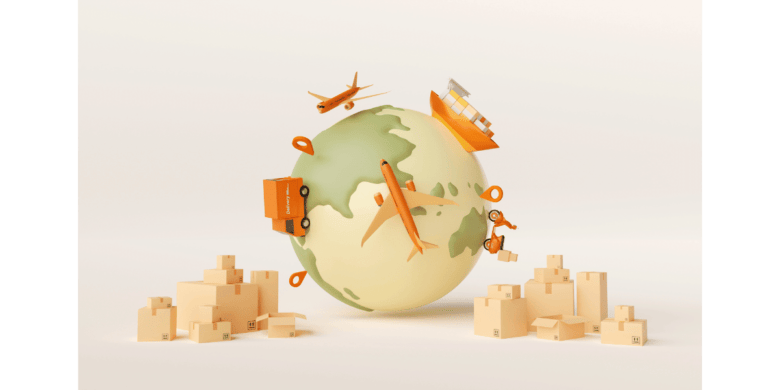

送料とは、商品を発送する時に購入者が負担している金額のことです。
Amazonや楽天などのECサイトで購入すると、商品の金額の他に送料が発生します。
例えば、ECサイトで欲しい商品が見つかり、しかも思っていた以上に金額が安くてウキウキした気分で購入手続きに移ったら実は送料が770円かかり、がっかりしたという経験はありませんか?
ebayでも送料が発生し、その額はセラーが決められます。
こう聞くと、「少しでも売上を増やすために送料を高くした方が儲かるのでは…」という下心が出てくるかもしれません。
しかし、買う側の気持ちを考えてみてください。
商品を買う時は、できるだけ出費を抑えるために一番安いものから見ていきませんか?
送料を高く設定するとライバルと比較して総額が高くなってしまい、あなたの商品が売れにくくなります。
よく言われる「最安値が売れやすい」のは、このためです。
売り手側になると買い手側の気持ちを忘れてしまうのは、ebayに限らずせどりを始めたばかりの人によくあることです。たまには、バイヤーの立場になってebayで商品探しをしてみましょう。買う側と売る側、両方の視点を養うことができるので、販売につながる商品ページ作りもうまくなりますよ。
まず、送料設定をする際はアメリカの送料を無料にしてください。
いきなりこう言われても、戸惑ってしまいますよね。
詳しく説明します。
ebay輸出は、世界190の国と地域に対して取引をしています。
その中で取引が最も多い国がアメリカです。


eBayはアメリカの会社なので、アメリカ国内での認知度が高く、取引の約6割をアメリカが占めています。
商品を売りやすくするために、取引の多いアメリカでは送料を無料にしましょう。
ただし、基本的には販売額に送料を含めて出品します。
送料分をバイヤーからもらわない、ということではないので気をつけてください。
どうしても追加料金をもらわないと赤字になる地域があるので、その場合は追加料金を入れるようにしましょう。
「なんだか難しいな」と混乱してしまうかもしれないので、ポイントをまとめました。
送料の考え方の基準
- アメリカと同じくらいの送料、またはアメリカよりも安い地域の場合
→送料無料 - アメリカよりも大幅に送料が高い場合
→追加送料を取る・発送除外国にする
発送除外国については、後で詳しく説明します。
2.クーリエ発送の発送は「Expedited Shipping」にする
DHLやFedExのようなクーリエは、送料が安いので利益が出しやすいです。
最初に発送会社をeLogiや日本郵便に選んだとしても、最終的にはクーリエの直接契約にたどり着くと思います。
クーリエでは、発送サービスを「Expedited Shipping」に設定することで商品ページの到着予定日数が早まってきます。
商品到着までが早いと、バイヤーから購入されやすくなります。
購入したら商品が早く手元に来てくれた方が嬉しいですし、「次もこのセラーから購入したいな」と思いますよね。
発送サービスを「Expedited Shipping」のような速達に設定しておくと、バイヤーの満足度が高くなってリピートがついたり、アカウントの評価が高まったりという副次効果が生まれます。
さらに、「Expedited Shipping」はebay Japanでも推奨しているクーリエの発送サービスです。
FedExや DHLなどのクーリエを利用する場合は、発送サービスを「Expedited Shipping」に設定しましょう。
3.ハンドリングタイムは無在庫と有在庫で使い分ける
eBayでは、1、2、3、10、15、20、30、40日の中からハンドリングタイムの日数を設定できます。
到着日と間違えて認識している方が多いですが、ハンドリングタイムはあくまでも発送するまでの日数なので、混同しないように気をつけてください。
では、実際に何日に設定すればよいのでしょうか?
日数は、無在庫と有在庫で変わってきます。
無在庫の場合は、ハンドリングタイムを5日から10日の設定がおすすめです。
購入されてから商品を仕入れるので、商品がなかなか届かない、売り切れになっているなど、いろいろなトラブルが想定されます。
少し長めに設定し、時間的にも精神的にも余裕を持たせた方が焦らずに対応できるため、無在庫のハンドリングタイムは5日から10日がちょうどよいです。
手元に商品があり、すぐに発送できる有在庫の場合はハンドリングタイムを1日から3日にしましょう。


4.発送除外国の設定
発送除外国に設定した国や地域には、発送できなくなります。
発送できない国があったら、その分買ってくれる人が減ってしまうのでは?
実はその通りで、あなたのアカウントを訪れる人が減ってしまいますが、トラブルを防ぐためです。
最初から除外の設定をしてほしいのは次の3つです。
- APO/FPO
- アフリカ全域
- 南米全域
APOは空軍の郵便局、FPOはアメリカ海軍の郵便局のことです。
これらはクーリエの取り扱いがないところもあるので、荷物の追跡ができず保証も受けられない可能性があります。
追跡番号がない発送手段で発送して問題が起きても、自己責任です。
無用なトラブルを避けるためにも、APO/FPOは発送除外国に設定しましょう。
アフリカと南米は、郵便事情が悪く商品が届かなかったり、関税が高くてトラブルになりやすいという不安があります。
初心者は最初からトラブルが多いとアカウントのリスクがあるので、この2つも除外しておいてください。
ただし、前述の通り除外国が多いとその分機会損失になっていくのは間違いありません。
売上を最大化するためには、販売に慣れてきたら徐々に発送の対象に加えるのも方法の一つです。
発送除外国の設定は非常に重要なことなので、忘れずにやりましょう。
販売していくうちに「送料が高いな」とか「クレームが多いな」という地域が他にも出てきたら、発送除外国に設定していきます。
送料設定のポイントがたくさんあって覚えきれないという方は、この記事を何度も読み返し、復習してみてくださいね。
送料設定の作成手順


初心者の方がアメリカに発送する場合、送料無料で送料設定を行いましょう。
また、商品の価格を決める時に、送料分を上乗せして販売することをおすすめします。
eBayの取引の大半はアメリカですので、最初はシンプルにアメリカに売り出しておくと良いと思います。
慣れてきたら、オーストラリアやカナダを入れてみるのもいいでしょう。
eBayの送料設定作成する方法(シッピングポリシー)
実際に送料設定をやっていきます。
まずeBayのトップページを開きます。
左上のHi!○○からAccountSettingを選択します。


Business Policyesを選択します。


Business PoliciesとはPayment=支払い、Return=返品、Shipping=送料のことで、それぞれ作っていきます。
今回作るのはShipping(送料設定)です。
新規で送料設定を作るときは、「Create policy」から「Shipping」を選択してください。


「Edit shipping policy」と書かれた画面が出ます。
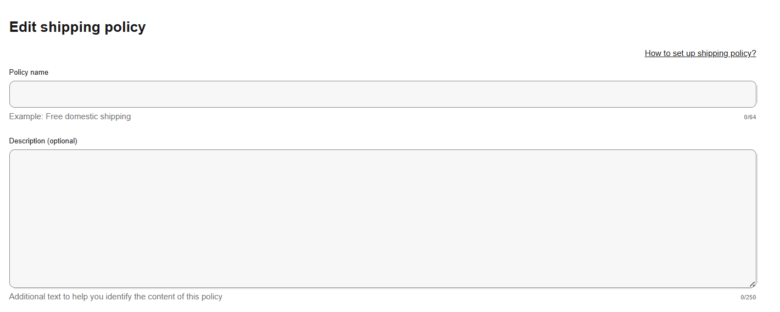

ここで新規の送料設定を作っていきます。
英語表記だと分かりにくい方は日本語に翻訳をしてもよいのですが、ebayに早く慣れるために、なるべく英語のまま進めましょう。
考えながらやっていくと、なかなか前に進まないこともありますので、まずはこの解説の通りに作ってみてください。
上から順に、一つずつ確実に入力していきましょう。
まず「Policy name」には好きな名前を入力します。決まりなどはないので、自分が分かりやすいように付けてください。
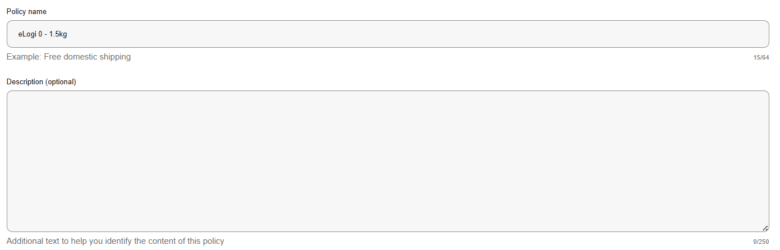

eLogiの0~1.5kgまでの送料設定を作りますので、「eLogi 0 – 1.5kg」とします。
日本語で入力するとエラーになることあるので、必ず英数字にしましょう。


「Domestic shipping」と書かれた下の選択肢から、「Flat: same cost all to all buyers」を選択してください。
「アメリカ全域に同一の送料を設定する」という意味です。
今回は発送サービスをStandard shippingにしたいので、「Standard Shipping from outside US(5-10 business days)」を選択ます。


お客さんが商品を購入してから何営業日内に発送するかということです。ここは送料設定のポイントでも説明した通り、無在庫と有在庫で使い分けていきます。


「Exclude shipping locations」を見てみましょう。
発送除外国の設定です。
先ほど、送料設定のポイントでAPO/FPO・アフリカ・南米は除外すると解説しました。
「Create exclusion list」をクリックし、この中から「APO/FPO」を除外します。
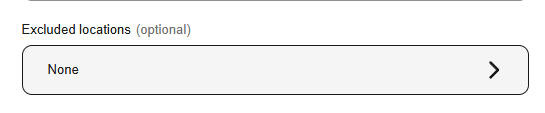

除外するもののチェックボックスにチェックを入れてください。
損失を防ぐために、さらに細かく設定していきます。
除外国シートをご覧ください。
eLogiを使って発送する除外国を設定するので、一覧にある国を一つひとつ除外していってください。
最後にSaveを押して設定完了です。


シッピングポリシーについては、こちらのブログをご参照ください。↓


最新のポリシー設定は下記ブログをご参照ください。↓


eBay送料設定まとめ
今回は、ebayで送料設定をする方法を解説しました。
これで商品を発送する準備はバッチリですね。
途中で手順が分からなくなってしまっても焦らず、この記事を読み返し、実際に入力しながら設定してください。















